Интеграция с ApiX- Drive
ApiX-Drive- это онлайн-платформа для самостоятельной интеграции сервисов и систем, без программистов и разработчиков.
1. Зайдите в личный кабинет сервиса ApiX-Drive. Нажмите кнопку “Создать связь”.
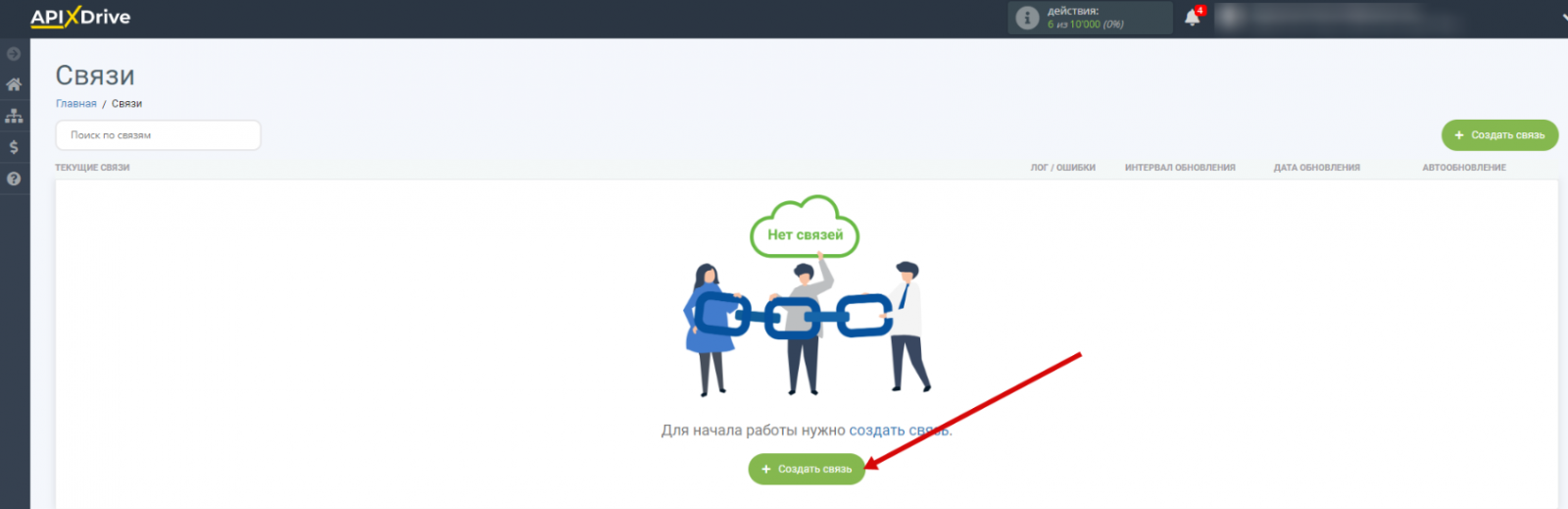
2. Выберите систему, (показываем на примере Google Sheets) и нажмите “Продолжить”.
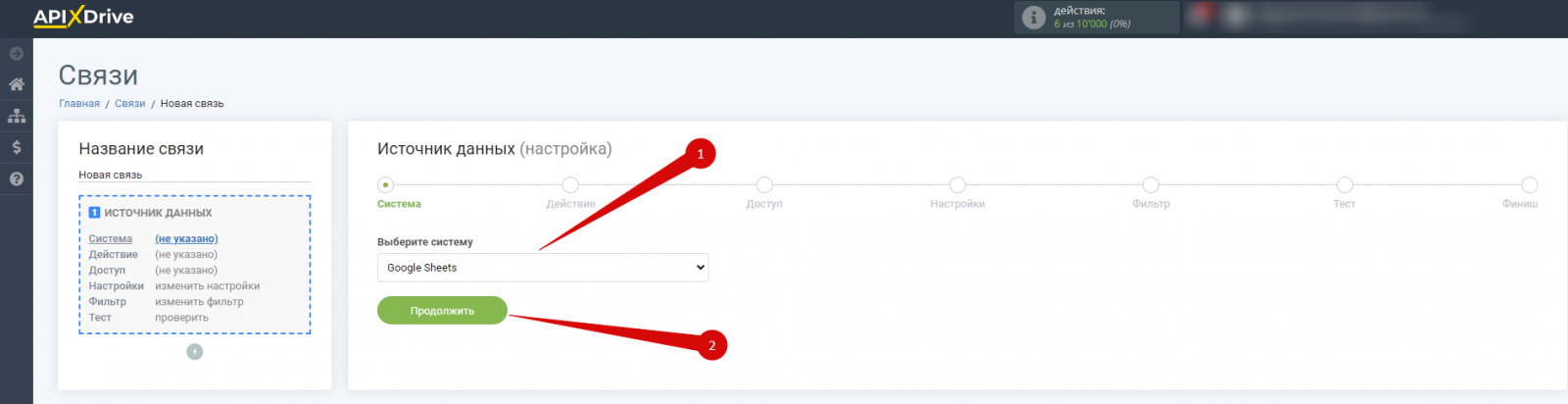
3. Укажите на какое действие будет срабатывать робот, кликните” Продолжить”
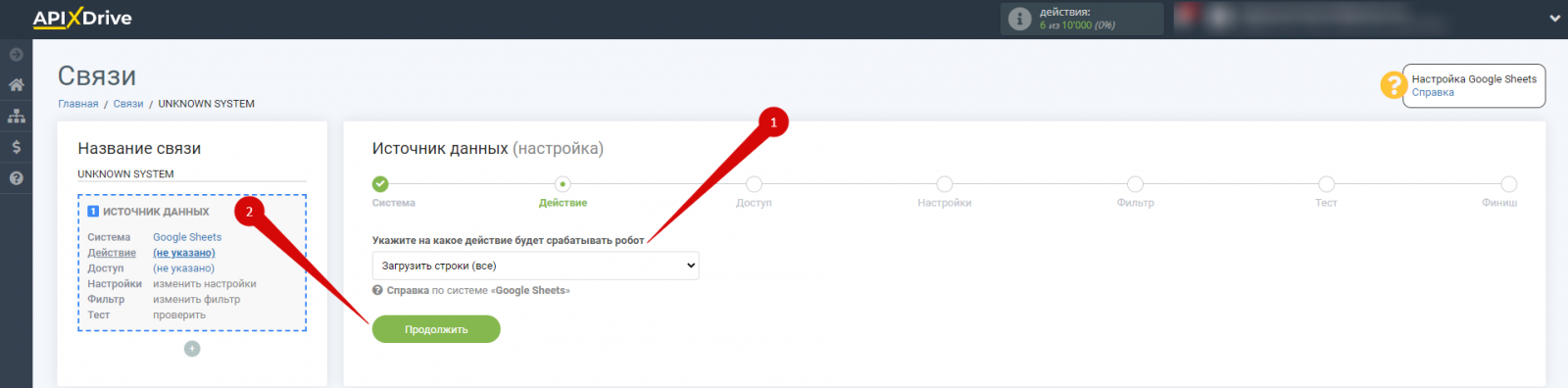
4. Нажмите кнопку “Подключить аккаунт Google Sheets” или выберите активные аккаунты, затем нажмите “Продолжить”.
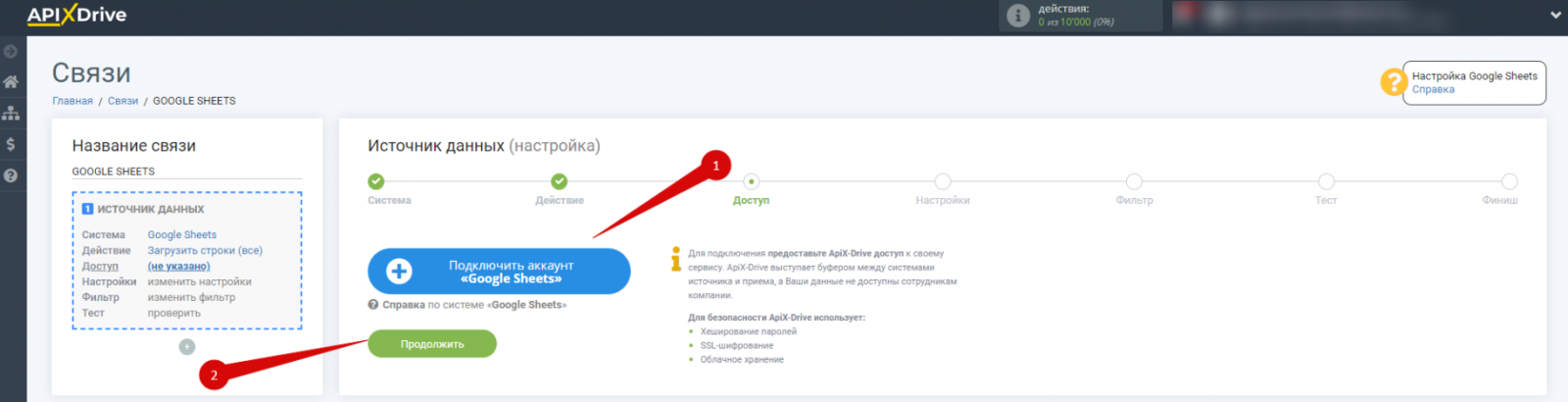
5. Выберите таблицу, нажмите продолжить.
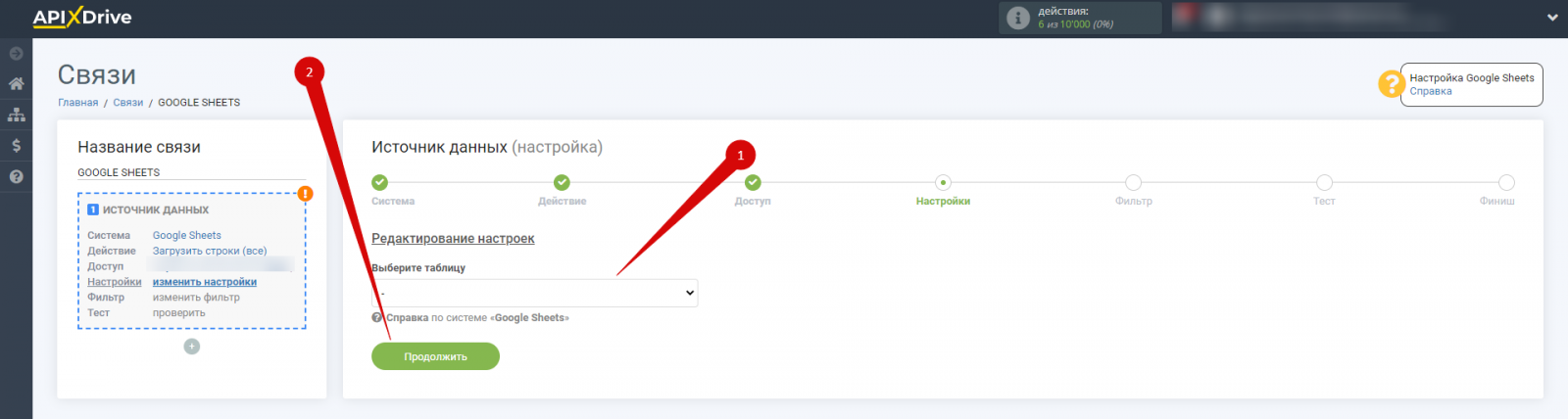
6. Отредактируйте настройки, нажмите продолжить
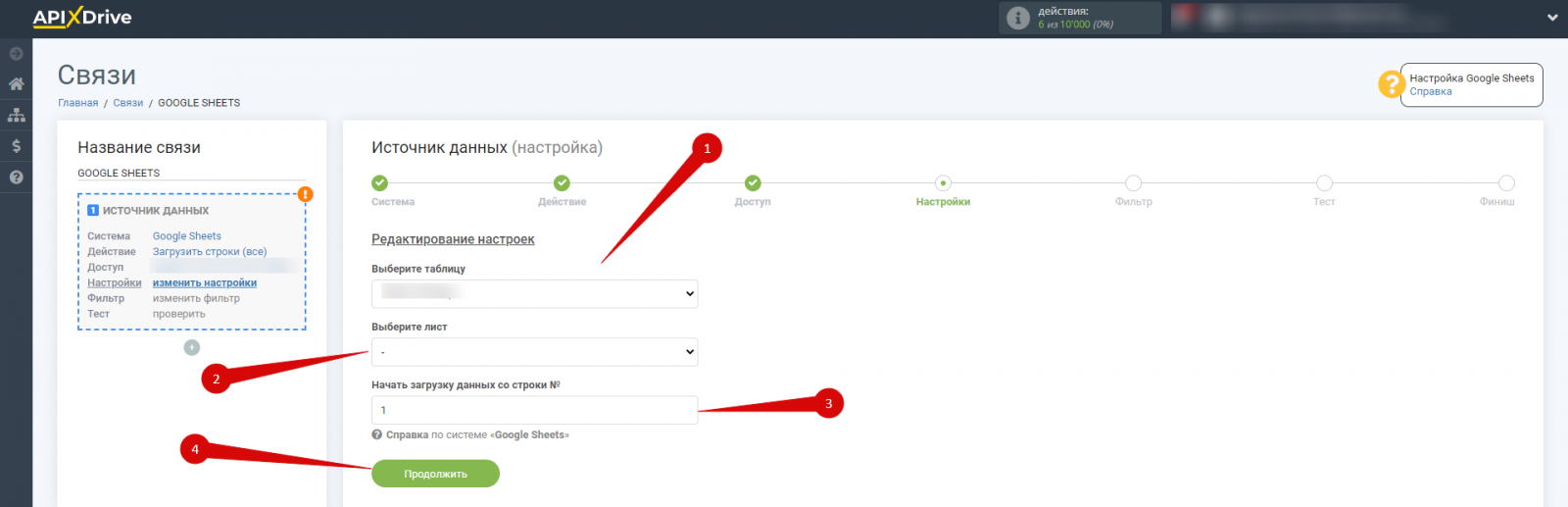
7. Редактирование фильтра. На данном шаге возможно настроить фильтрацию входящих данных.Если вам на данный момент это не нужно, нажмите “Продолжить”.
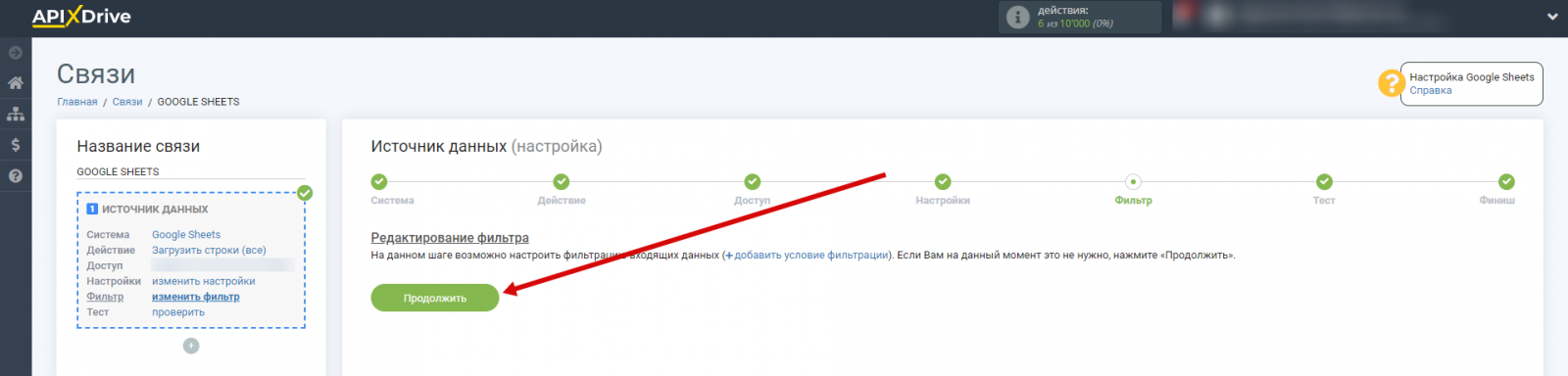
8. В разделе Источник данных кликните “Продолжить” и кнопку “Далее.” В этом же разделе нажмите кнопку “Начать настройку приема данных”.
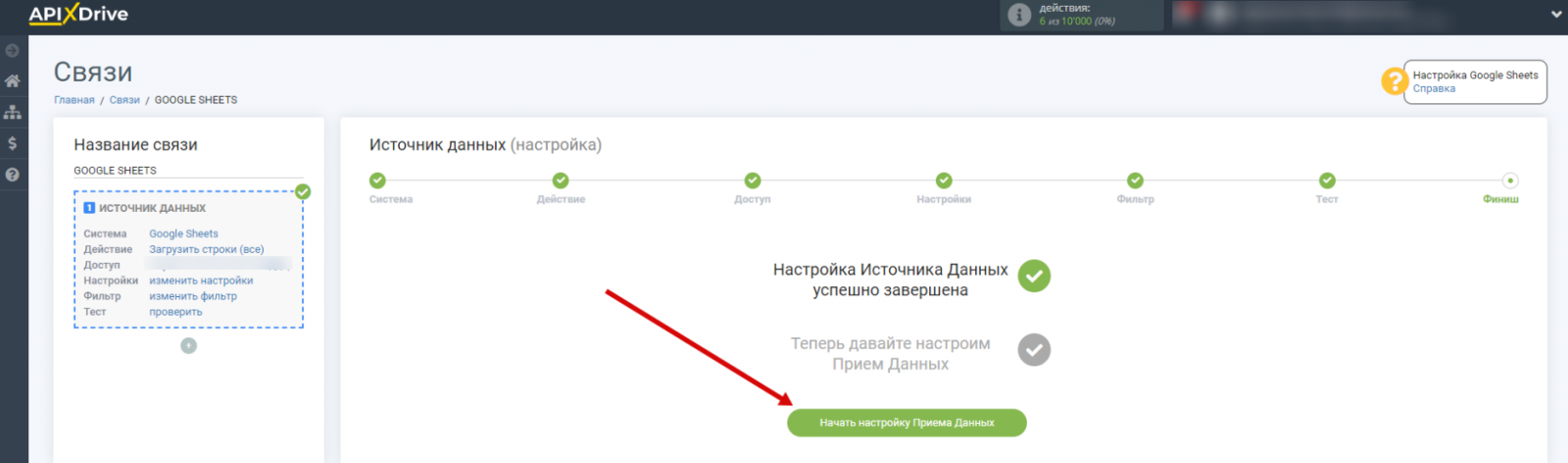
9. Выберите систему в качестве приема данных. В данном случае Estismail, нажмите “Продолжить.”
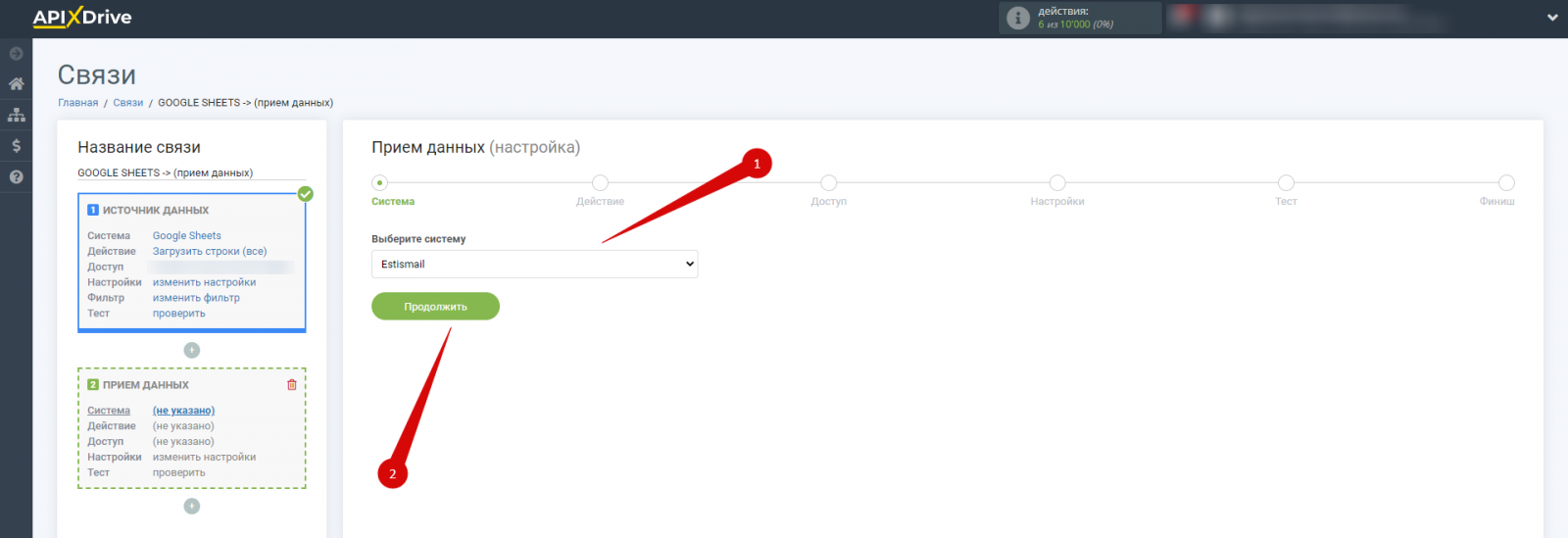
10. Укажите действие "Добавить новый E-mail", если необходимо добавлять адреса электронной почты в рассылки. Или, укажите "Удалить Email", если необходимо удалять электронные адреса, нажмите “Продолжить”.
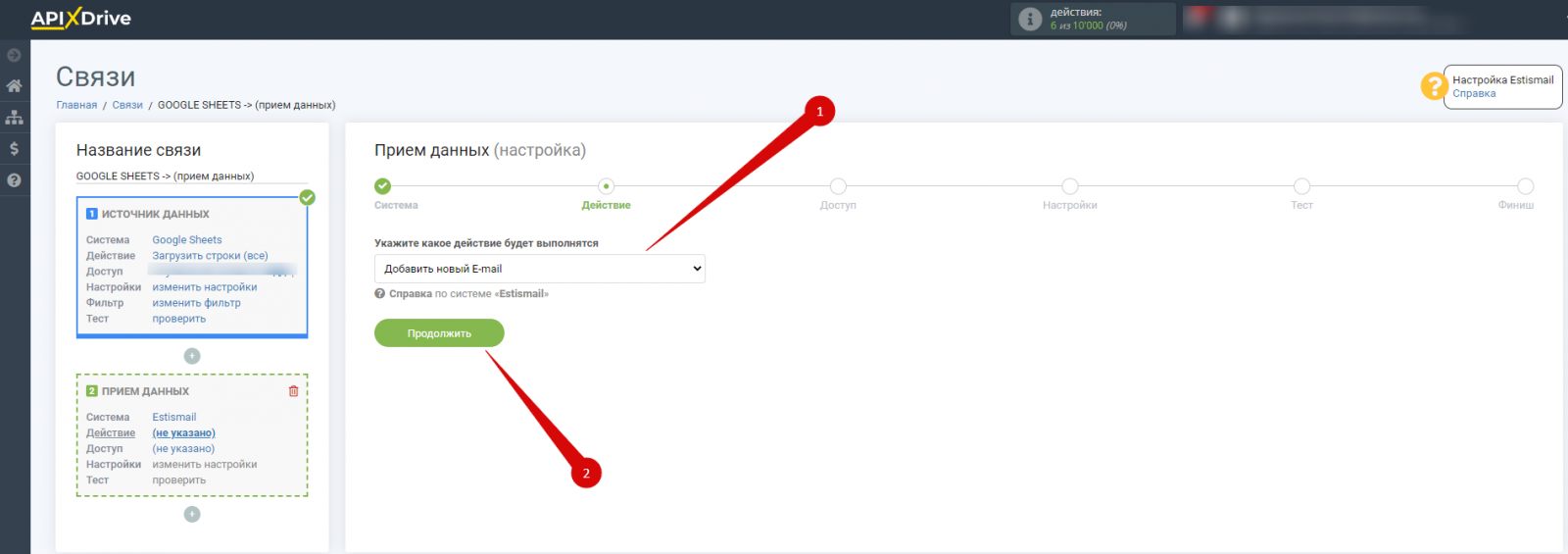
11. Выберите аккаунт Estismail, в который будет происходить отправка данных. Если нет подключенных логинов к системе ApiX-Drive кликните "Подключить аккаунт".
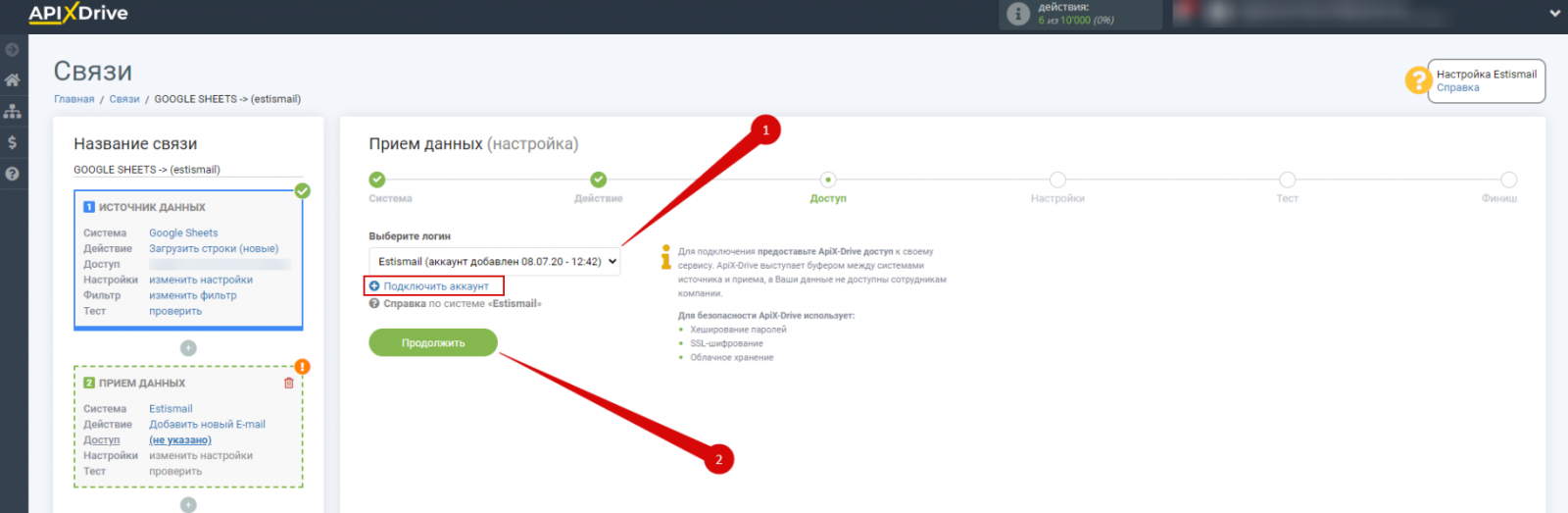
12. В открывшемся окне необходимо заполнить поле "API ключ".Для этого перейдите в личный кабинет Estismail.
.png)
13. Перейдите в личный кабинет Estismail, в раздел Настройки, вкладка Настройки аккаунта, далее на вкладку "API". Сгенерируйте API ключ и вставьте его в соответствующее поле в системе ApiX-Drive.
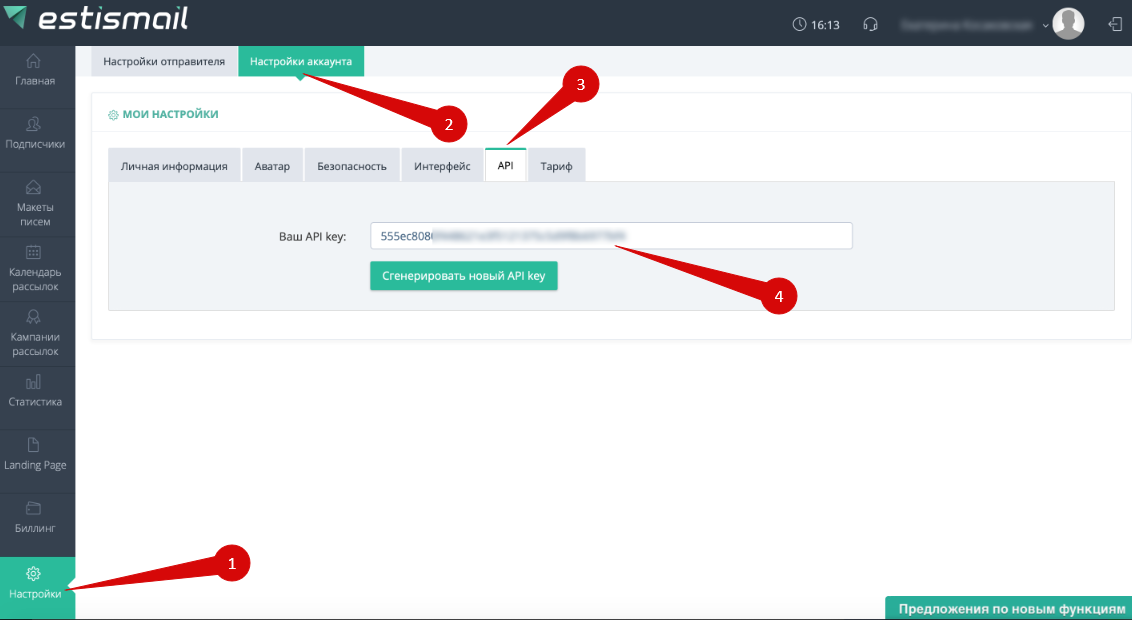
14. Когда подключенный аккаунт отобразился в списке "активные аккаунты" выберете его для дальнейшей работы. Внимание! Если Ваш аккаунт находится в списке "неактивные аккаунты" проверьте свой доступ к этому логину!
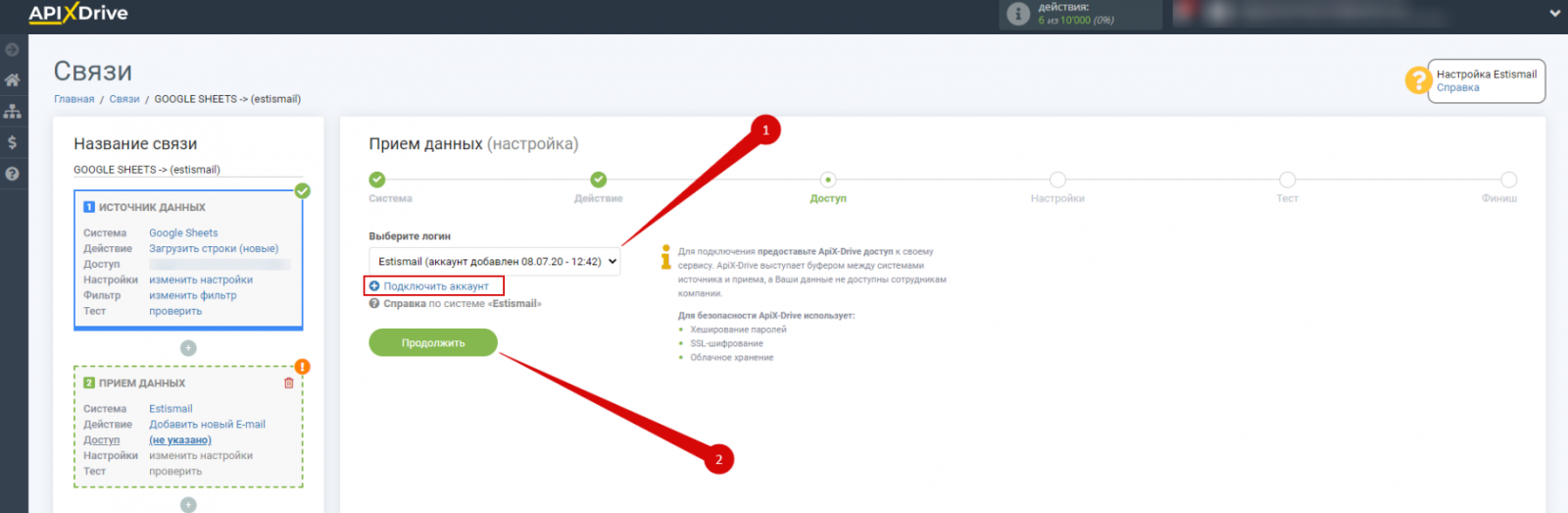
15. Теперь необходимо произвести настройку связи полей Источника данных на примере Google Sheets с соответствующими полями в Estismail. Обязательно выберите группу, куда будут попадать все данные из Google Sheets. Также назначьте остальные необходимые поля из выпадающих списков.
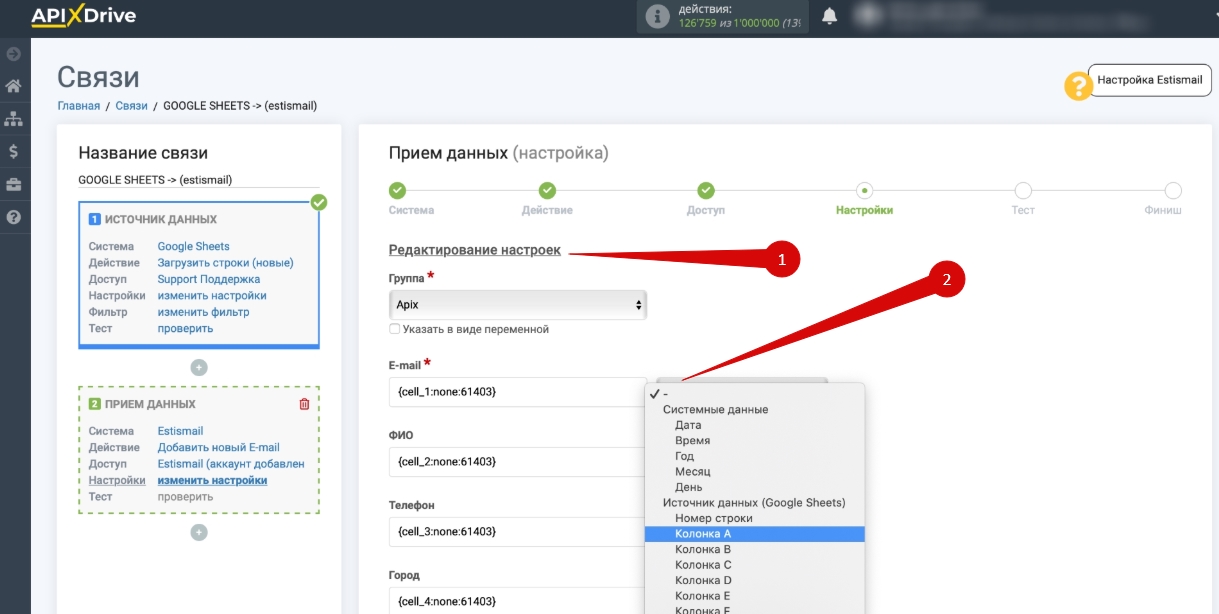
.png)
16. Теперь Вы можете увидеть тестовые данные. Если Вы хотите отправить тестовые данные в Estismail для того, чтобы проверить корректность настройки, кликните "Отправить тестовые данные в Estismail" и перейдите в аккаунт Estismail, чтобы проверить результат. Если Вы хотите изменить настройки кликните "Редактировать" и Вы вернетесь на шаг назад. Если все устраивает кликните "Далее".
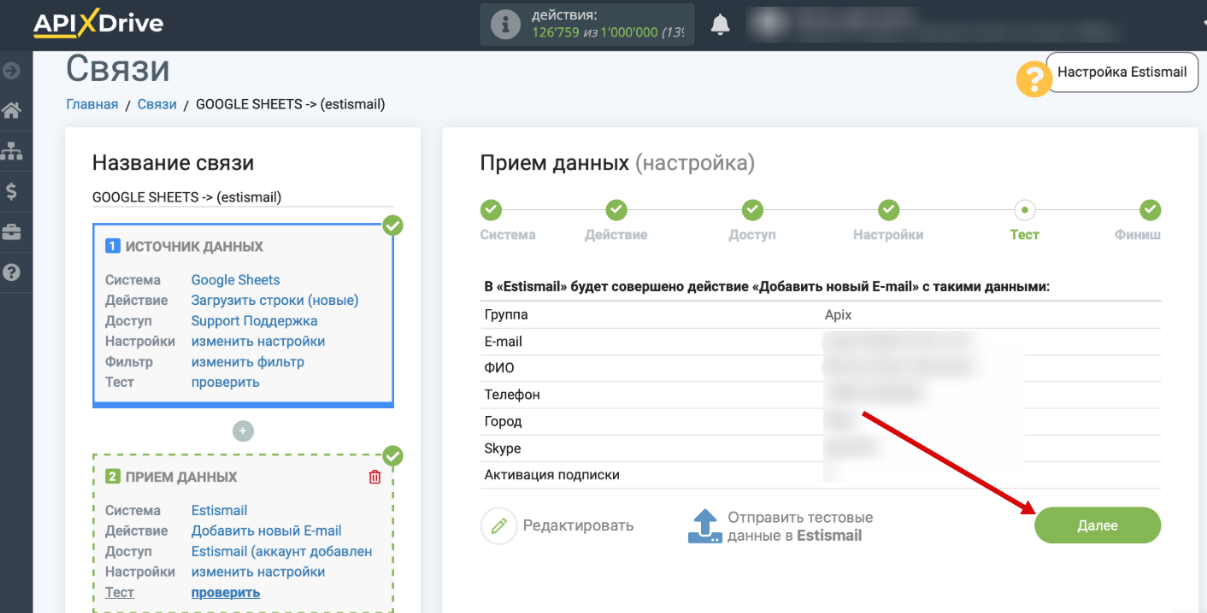
17. На этом настройка Приема данных завершена! Теперь можете приступить к выбору интервала обновления и включению автообновления. Для этого кликните "Включить автообновление".
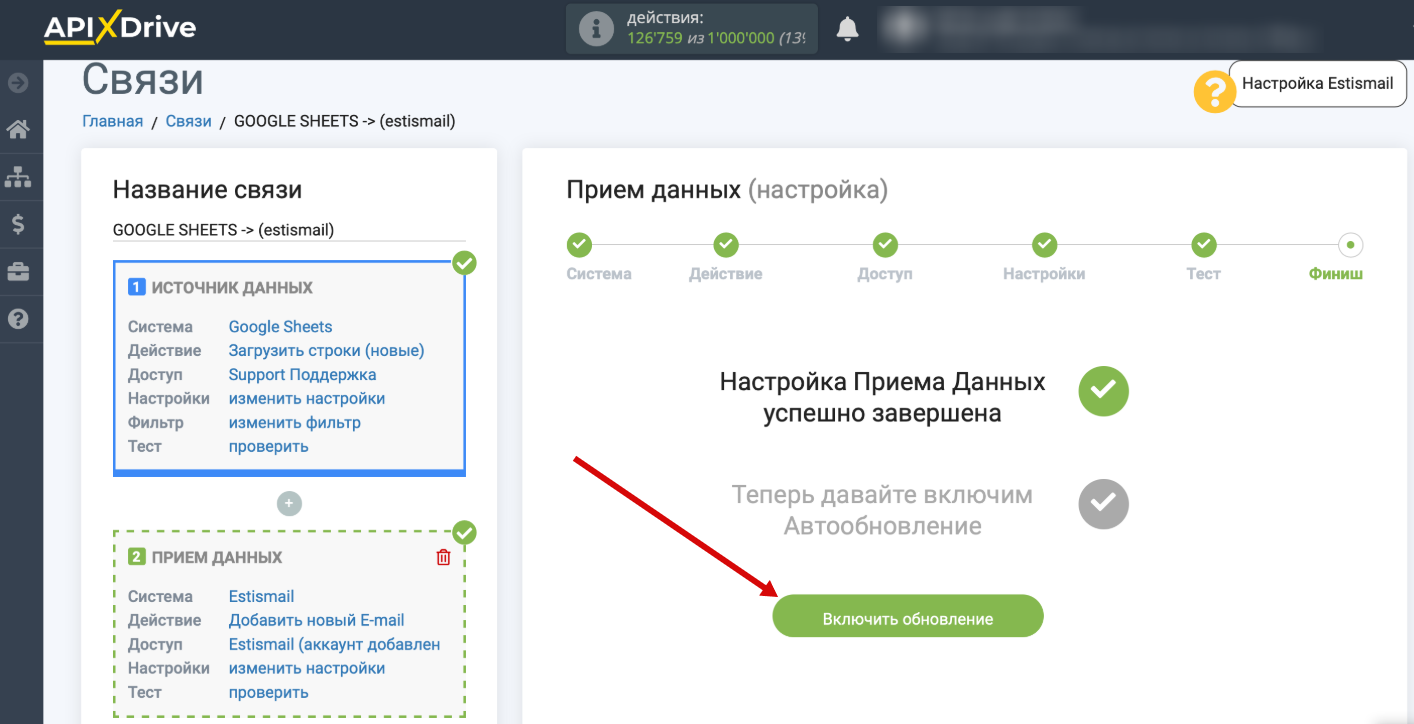
18. На главном экране кликните на иконку шестеренки чтобы выбрать необходимый интервал обновления или настройте Запуск по расписанию. Для того, чтобы запускать связь по времени выберите Запуск по расписанию и укажите желаемое время срабатывания обновления связи или добавьте сразу несколько вариантов времени, когда нужно, чтобы срабатывала связь.
Внимание! Чтобы Запуск по расписанию сработал в указанное время необходимо, чтобы интервал между текущим временем и указанным временем был более 5 минут. Например, Вы выбираете время 12:10 и текущее время 12:08 - в этом случае автообновление связи произойдет в 12:10 на следующий день. Если Вы выбираете время 12:20 и текущее время 12:13 - автообновление связи сработает сегодня и далее каждый день в 12:20.
Для того, чтобы текущая связь срабатывала после другой связи, поставьте галочку "Обновлять только после связи" и укажите связь, после которой будет срабатывать текущая.
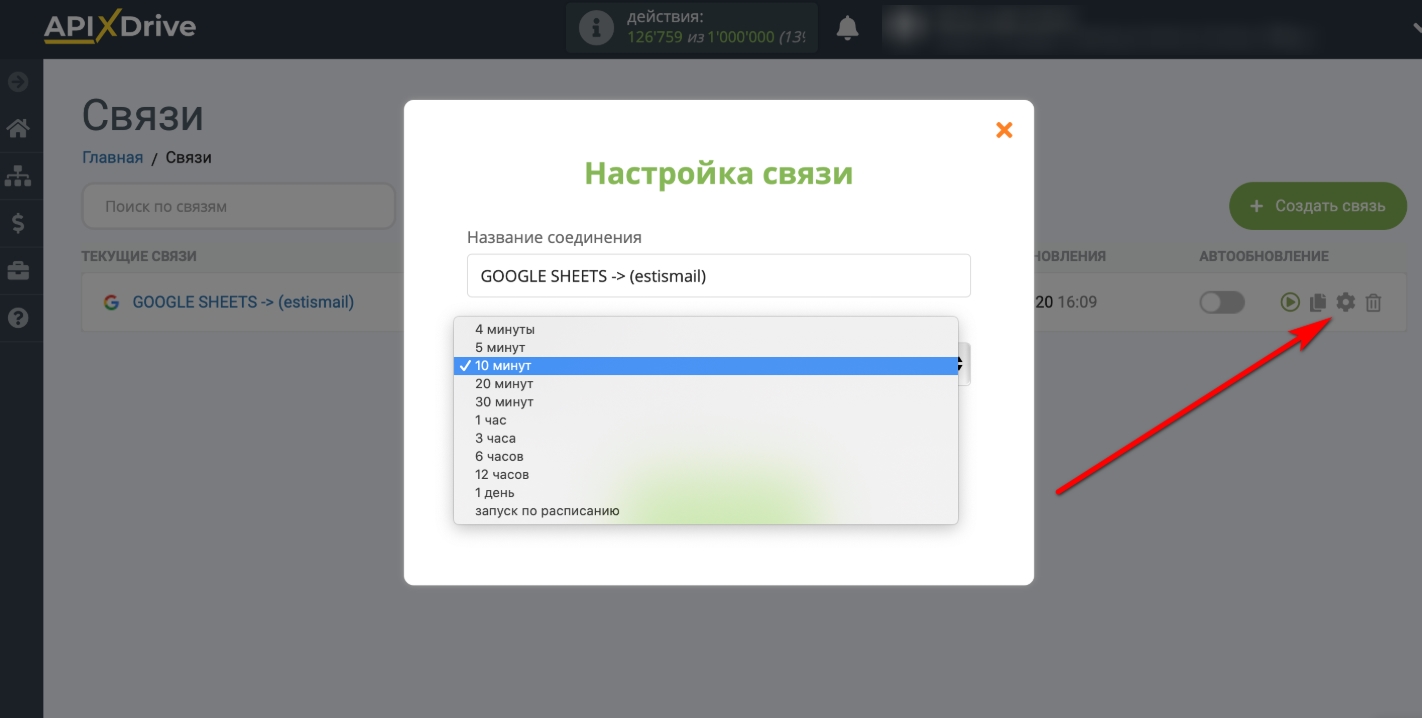
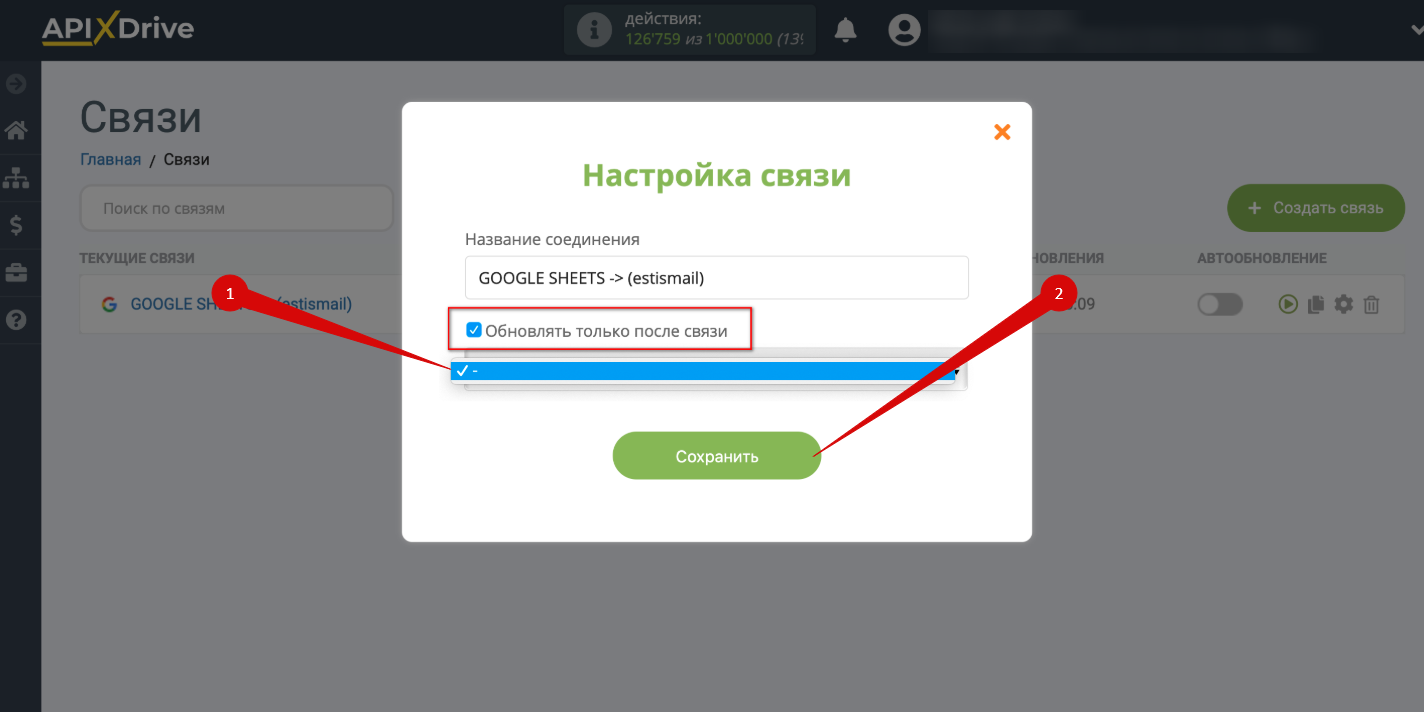
19. Для включения автообновления переключите ползунок в положение как показано на картинке. Для того, чтобы выполнить разовое срабатывание связи, кликните по иконке в виде стрелки.
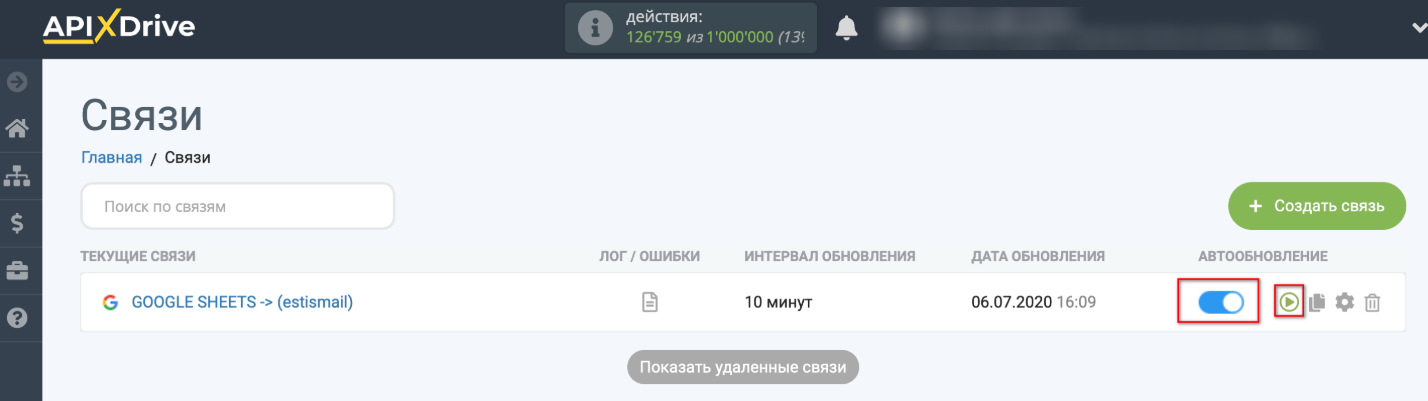
На этом настройка Estismail в качестве Приема данных завершена!